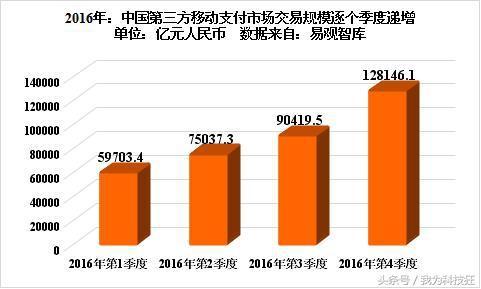在日常工作中,有时候需要将cad图纸转换成其他格式的图纸。这时候就需要cad版本转换器软件的辅助,那么cad版本转换器怎么用?这里为大家推荐一款小白也可以轻松上手的cad版本转换器——风云CAD转换器,以此为例,为大家带来cad版本转换器使用方法。

风云CAD转换器使用方法非常简单,根据软件首页界面可以看出,风云CAD转换器支持CAD版本转换、CAD转PDF、CAD转图片、PDF转CAD、DWG DXF互转、CAD DWF互转。这里为大家带来风云CAD转换器详细使用方法。

一、CAD版本转换器:支持CAD2000至CAD2018等几十个版本互相转换;
步骤一:打开风云CAD转换器,点击CAD版本转换按钮;

步骤二:在CAD版本转换界面点击添加文件或者添加文件夹,其中添加文件夹可以批量处理图纸;

步骤三:点击添加文件夹后,选择需要批量处理的文件夹,然后点击确定;(单文件处理,点添加文件就可以了);

步骤四:选择输出格式、输出路径与输出版本,然后点击开始转换;

步骤五:转换状态进度条100%完成后,CAD版本转换就完成了。

二、CAD转PDF:支持个版本CAD文档转换成PDF文档;
步骤一:打开风云CAD转换器,点击CAD转PDF按钮;

步骤二:在CAD转PDF界面点击添加文件按钮,打开需要转换的文件;
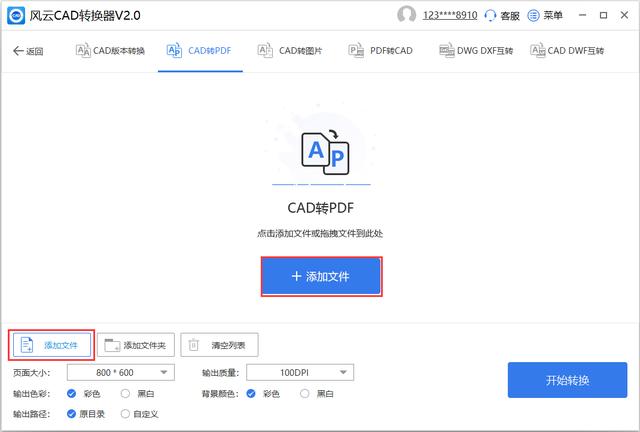
步骤三:选择合适的页面大小;
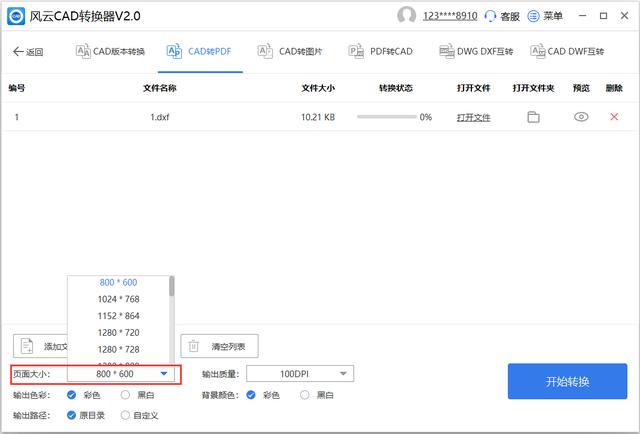
步骤四:选择输出质量与其他参数;
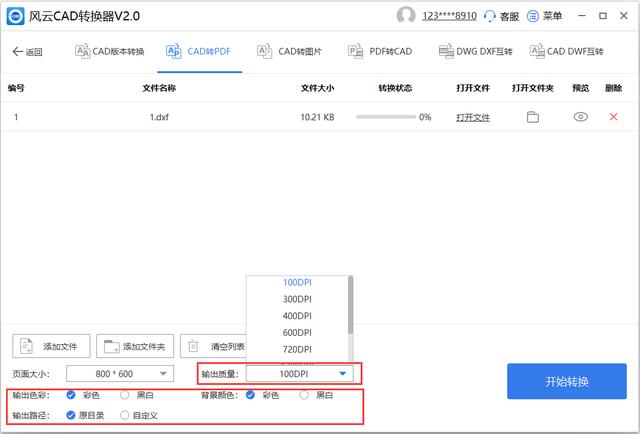
步骤五:点击开始转换,完成CAD转PDF的步骤。

三、CAD转图片:支持个版本CAD文档转换成图片;
步骤与CAD转PDF的步骤相似,这里就省略这个过程了。
四、PDF转CAD:PDF文档转换成CAD文档;
这个过程除了输出参数需要选择一下,其他步骤大致相似。

五、DWG DXF互转:支持DWG文档与DXF文档互转;
这个过程需要用户选择输出路径,除此之外,其他步骤差不所。

六、CAD DWF互转:支持CAD文档与DWF文档互转;
步骤与“DWG DXF互转”相同。
总结:
风云CAD转换器可以批量转换,界面简洁,操作简单,功能强大,性能稳定,万千用户的首选品牌!
,